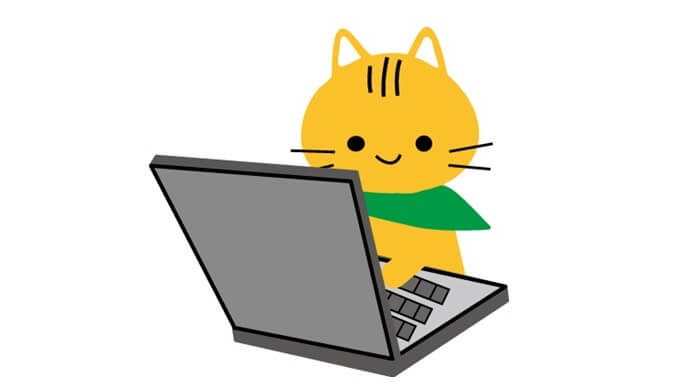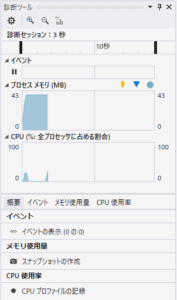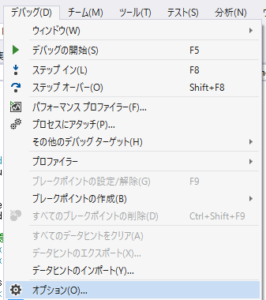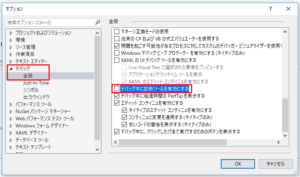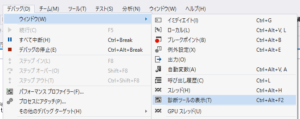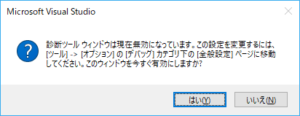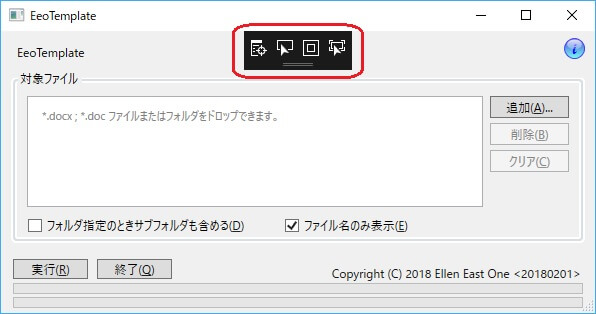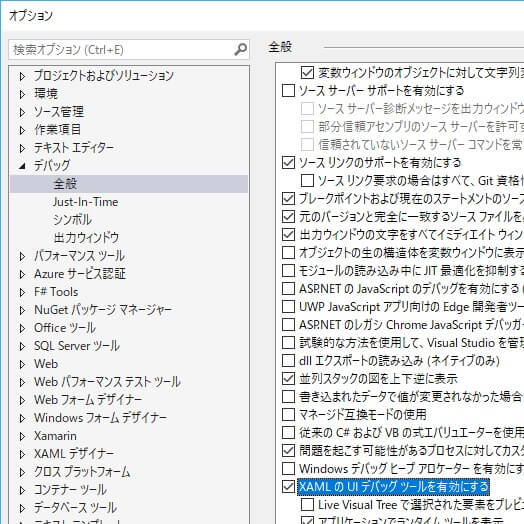診断ツールを非表示にする
最近 Microsoft Visual Studio の 2017 を使い始めたが、デバッグを開始すると「診断ツール」が勝手に起動する。
個人的にはこれが邪魔なので、起動しないようにしたい。
診断ツールを無効にするには、上部メニューの[デバッグ]>[オプション]を選び、
[オプション]ダイアログが表示されたら、[デバッグ]>[全般]>[デバッグ中に診断ツールを有効にする]のチェックを外す。
ちなみに、上部メニューの[デバッグ]>[ウィンドウ]>[診断ツールの表示]は、デバッグ開始時に診断ツールを表示・非表示にするものではなくて、コードを書いているときなど任意のタイミングで診断ツールを表示させるものみたい。
[オプション]ダイアログで診断ツールを無効にしているときに[診断ツールの表示]を選択すると、下図のようなメッセージが表示される。
アプリケーションのダイアログに表示される黒いボタンを消す
黒いボタンって言うのはこれのことです。
デバッグモードで WPF アプリケーションのウィンドウを表示すると、この黒いボタンがまとわりついてうっとうしい(個人的な意見です)。黒いボタンの正式名称は「XAML のUI デバッグツール」とのことです。
これを消すには、上部メニューの[デバッグ]>[オプション]を選び、[オプション]ダイアログが表示されたら、[デバッグ]>[全般]で[XAML の UI デバッグツールを有効にする]のチェックを外します。
参考記事:【Visual Studio】コードエディタの初期設定を変更する